Kuinka sammuttaa vikasietotilan Tumblrissa
Tumblr on sosiaalisen verkostoitumisen ja mikrobloggausalusta, jonka avulla käyttäjät voivat käyttää monenlaista sisältöä. Toisin kuin muut vastaavat ikä-/sijaintirajoitukset sisältävät sovellukset, sillä ei ole säännöksiä avoimen sisällön suhteen. Aiemmin Tumblrin "safe mode" -vaihtoehto auttoi(Tumblr) käyttäjiä suodattamaan sopimattoman tai aikuisille suunnatun sisällön. Viime vuosina Tumblr on itse päättänyt kieltää arkaluontoisen, väkivaltaisen ja NSFW -sisällön alustalla, digitaalista suojakerrosta ei enää tarvitse lisätä vikasietotilan kautta.

Kuinka sammuttaa vikasietotilan Tumblrissa
Tapa 1: Ohita merkitty sisältö(Method 1: Bypass Flagged Content)
Tietokoneella (On Computer )
Jos käytät Tumblr -tiliäsi tietokoneellasi, sinun on noudatettava annettuja vaiheita ohittaaksesi vikasietotilan:
1. Avaa verkkoselain(web browser) ja siirry viralliselle Tumblr-sivustolle(official Tumblr site) .
2. Napsauta sisäänkirjautumista(login) näytön oikeasta yläkulmasta. Kirjaudu nyt tilillesi käyttämällä sähköpostiosoitettasi ja salasanaasi(email ID and password) .
3. Sinut ohjataan kojelauta-osioon.(dashboard section. )
4. Voit aloittaa selaamisen. Kun napsautat arkaluontoista linkkiä tai viestiä, näytöllesi tulee varoitusviesti. Se johtuu siitä, että yhteisö saattaa merkitä kyseisen blogin tai Tumblr - tiimi pitää sitä arkaluontoisena, väkivaltaisena tai sopimattomana.
5. Napsauta näytöllä olevaa Siirry omaan kojelautaani -vaihtoehtoa.(Go to my dashboard)
6. Voit nyt tarkastella merkittyä blogia näytölläsi. Valitse Näytä tämä Tumblr(View this Tumblr) -vaihtoehto ladataksesi blogi.

Voit seurata yllä olevia ohjeita aina, kun kohtaat merkittyä sisältöä.
Huomautus:(Note:) Et voi kuitenkaan poistaa merkittyjä viestejä käytöstä, vaan sinun on sallittava heidän tarkastella tai vierailla blogeissa.
Mobiililaitteella(On Mobile)
Jos käytät Tumblr -tiliäsi matkapuhelimellasi, voit sammuttaa Tumblrin vikasietotilan( turn off safe mode on Tumblr) tällä menetelmällä. Vaiheet ovat samanlaisia, mutta voivat vaihdella hieman Android- ja iOS-käyttäjille.
1. Lataa ja asenna Tumblr-sovellus(Tumblr app) laitteellesi. Siirry Google Play -kauppaan(Google Play Store) Androidille ja App Storeen(App Store) iOS:lle.
2. Käynnistä se ja kirjaudu sisään(log in) Tumblr-tilillesi.
3. Napsauta kojelaudassa(dashboard) merkittyä blogia. Näytöllesi tulee ponnahdusviesti. Napsauta (Click)Siirry(Go to my dashboard) hallintapaneeliin .
4. Napsauta lopuksi Näytä tämä Tumblr(View this Tumblr) -vaihtoehto avataksesi merkityt viestit tai blogit.
Lue myös: (Also Read:) Korjaa vain kojelautatilassa avautuvat Tumblr-blogit(Fix Tumblr Blogs only opening in Dashboard Mode)
Tapa 2: Käytä Tumbex-verkkosivustoa(Method 2: Use the Tumbex website)
Toisin kuin Tumblr , Tumbex- verkkosivusto on pilviarkisto viesteille, blogeille ja kaikenlaiselle Tumblr -sisällölle . Siksi(Hence) se voi olla hyvä vaihtoehto viralliselle Tumblr - alustalle. Kuten aiemmin selitettiin, tietyn sisällön kiellon vuoksi et voi käyttää sitä. Siksi Tumbex on erinomainen vaihtoehto käyttäjille, jotka haluavat päästä vapaasti kaikkeen Tumblrin sisältöön ilman(Tumblr) rajoituksia.
Näin voit poistaa vikasietotilan käytöstä Tumblrissa:
1. Avaa verkkoselain(web browser) ja siirry osoitteeseen tumbex.com.
2. Kirjoita nyt ensimmäisen hakupalkin(first search bar) , jonka otsikko on Search Tumblog,(Search Tumblog, post) alle sen blogin nimi, jota haluat käyttää.
3. Napsauta lopuksi hakupainiketta saadaksesi(search) tulokset näytölle.
Huomautus:(Note:) Jos haluat tarkastella mustalla listalla olevaa blogia tai viestiä, tee haku käyttämällä Tumbex-verkkosivuston toista hakupalkkia .( Second search bar)
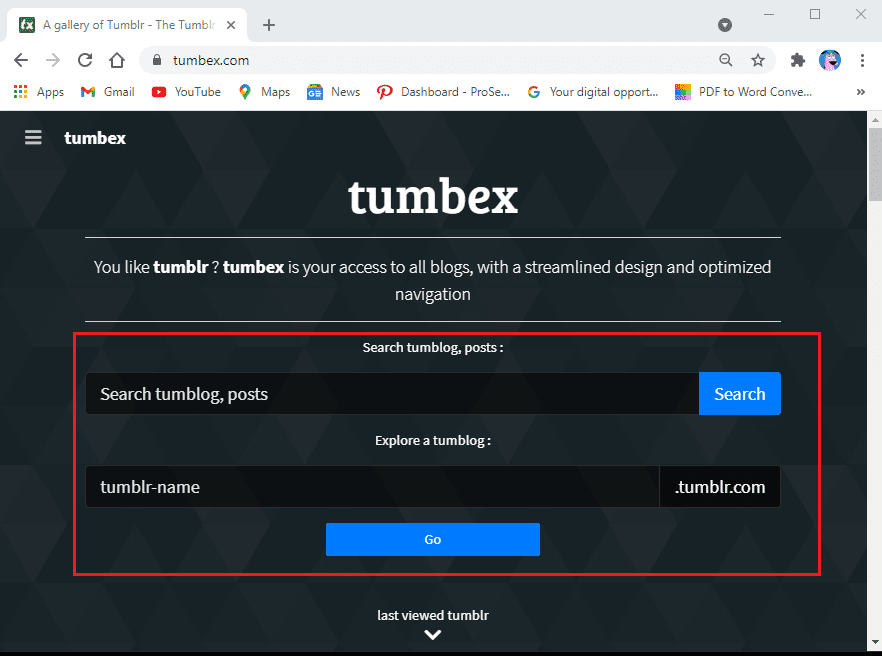
Tapa 3: Poista suodatintunnisteet Tumblrista(Method 3: Remove Filter tags on Tumblr)
Tumblr on korvannut vikasietotilan vaihtoehdon suodatusvaihtoehdolla, jonka avulla käyttäjät voivat käyttää tunnisteita suodattaakseen pois tililtään sopimattomat viestit tai blogit. Nyt, jos haluat poistaa vikasietotilan käytöstä, voit poistaa suodatintunnisteet tililtäsi. Näin voit poistaa turvatilan käytöstä Tumblrissa(Tumblr) tietokoneella ja matkapuhelimella:
Webissä(On Web)
1. Avaa verkkoselain(web browser) ja siirry osoitteeseen tumblr.com
2. Kirjaudu( Log in) tilillesi sähköpostiosoitteellasi ja salasanallasi.
3. Kun olet siirtynyt kojelautaan(dashboard) , napsauta Profiili-osiota(Profile section) näytön oikeasta yläkulmasta. Siirry sitten kohtaan Asetukset(Settings) .

4. Napsauta nyt Suodatus -osiossa (Filtering section)Poista(Remove) aloittaaksesi suodatustunnisteiden poistamisen.

Lataa lopuksi sivusi uudelleen ja aloita selaaminen.
Lue myös: (Also Read:) Vikasietotilan poistaminen käytöstä Androidissa(How to Turn Off Safe Mode on Android)
Mobiililaitteella(On Mobile)
1. Avaa Tumblr-sovellus(Tumblr app) laitteessasi ja kirjaudu (log) sisään(in) tilillesi, jos et ole jo kirjautunut sisään.
2. Kun kirjautuminen on onnistunut, napsauta profiilikuvaketta(Profile) näytön oikeasta alakulmasta.
3. Napsauta seuraavaksi rataskuvaketta(gear) näytön oikeasta yläkulmasta.
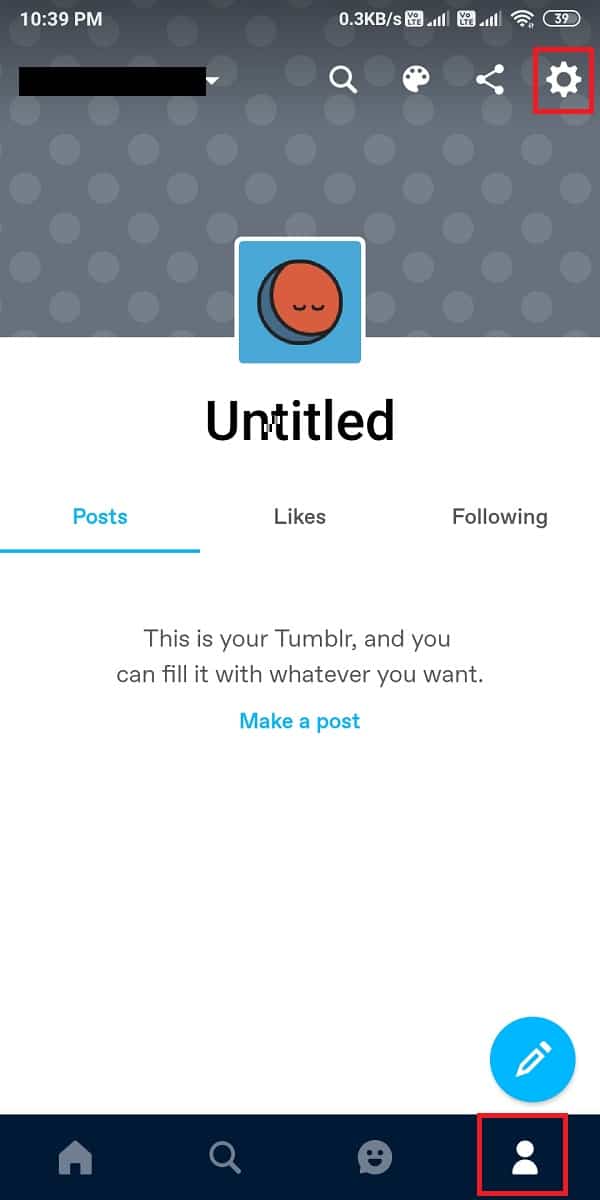
4. Valitse Tilin asetukset(Account Settings) .

5. Siirry suodatusosioon(filtering section) .
6. Napsauta tunnistetta(tag) ja valitse Poista(Remove) . Toista se poistaaksesi useita suodatintunnisteita.

Usein kysytyt kysymykset (FAQ)(Frequently Asked Questions (FAQ))
K 1. Kuinka saan Tumblrin herkkyyden pois päältä?(Q 1. How do I turn off sensitivity on Tumblr?)
Tumblr on kieltänyt sopimattoman, arkaluonteisen, väkivaltaisen ja aikuisille suunnatun sisällön alustallaan. Se tarkoittaa, että olet pysyvästi vikasietotilassa Tumblrissa(Tumblr) , etkä siksi voi sammuttaa sitä. On kuitenkin olemassa Tumbex -niminen verkkosivusto , josta voit käyttää kaikkea estettyä Tumblr -sisältöä .
Miksi en voi poistaa vikasietotilaa käytöstä Tumblrissa?(Why can’t I disable safe mode on Tumblr?)
Et voi enää poistaa turvatilaa käytöstä Tumblrissa(Tumblr) , koska alusta poisti vikasietotilan vaihtoehdon sen jälkeen, kun se kielsi sopimattoman sisällön. Voit kuitenkin ohittaa sen aina, kun törmäät merkittyyn viestiin tai blogiin. Sinun tarvitsee vain napsauttaa Siirry kojelautaani ja löytää sitten blogi oikeasta sivupalkista. Napsauta lopuksi Näytä tämä Tumblr päästäksesi merkittyyn blogiin.
Suositus:(Recommended:)
- Miksi puhelimeni on jumissa vikasietotilassa?(Why Is My Phone Stuck in Safe Mode?)
- 7 tapaa korjata Android on jumissa vikasietotilassa(7 Ways to Fix Android is Stuck in Safe Mode)
- Kuinka korjata Tumblr-kuvien latausvirhe(How to Fix Tumblr Images Not Loading Error)
- Kuinka poistaa Discord-ilmoitukset käytöstä(How to Disable Discord Notifications)
Toivomme, että tämä opas oli hyödyllinen ja pystyit sammuttamaan vikasietotilan Tumblrissa(turn off safe mode on Tumblr) . Kerro meille, mikä menetelmä toimi sinulle parhaiten. Jos sinulla on kysyttävää/kommentteja tähän artikkeliin liittyen, voit jättää ne kommenttiosioon.
Related posts
Outlookin käynnistäminen vikasietotilassa
Kuinka käynnistää Mac vikasietotilassa
5 tapaa käynnistää tietokoneesi vikasietotilassa
Kuinka käynnistää Microsoft Word vikasietotilassa
Kuinka käynnistää vikasietotilaan Windows 10:ssä
Chrome-selaimen käyttäminen incognito- tai vikasietotilassa
WhatsApp-ryhmän yhteystietojen purkaminen (2022)
Ohjelmien asentaminen ja asennuksen poistaminen vikasietotilassa Windows 11/10:ssä
2 tapaa poistua vikasietotilasta Windows 10:ssä
Mobiilisivustojen käyttäminen pöytäselaimella (PC)
Windows 11/10 kaatuu tai jumiutuu jopa vikasietotilassa
Puhtaan käynnistyksen suorittaminen Windows 11/10:ssä
Käynnistä verkkoselain aina oletuksena yksityisessä selaustilassa
Kuinka nähdä piilotetut valokuvat Facebookissa
Vikasietotilasta poistuminen Windowsissa -
YouTuben tumman tilan aktivointi
Windowsin vikasietotila jumissa; Käynnistys jumiutuu tai menee silmukaan
Tietokone jumissa eikä voi poistua vikasietotilasta Windows 11/10:ssä
Fix Word avautuu vain vikasietotilassa
Etsi GPS-koordinaatit mille tahansa sijainnille
